Cara Mengubah Tampilan Word Menjadi Hitam
Menampilkan tampilan Microsoft Word menjadi hitam kini dapat dilakukan, biasanya tampilan Word yang default berwarna putih kadang membuat mata kita cepat lelah karena menampilkan kecerahan yang mengganggu penglihatan. Namun masalah tersebut dapat di atasi dengan mengatur tampilan halaman Word menjadi Dark Mode.
Mengubah tampilan Word menjadi hitam sebenarnya cukup mudah dilakukan, namun bagi orang yang belum mahir menggunakan Microsoft Word akan kesulitan mengaturnya. Dark Mode saat ini cukup populer dikalangan pengguna aplikasi karena dapat memberikan suasana baru dalam menggunakan aplikasi yang dipakai untuk bekerja.
Jika menampilkan Dark Mode ke halaman kerja Word maka tulisan yang ada dapat dibaca dengan nyaman. Selain itu kita juga bisa menghemat daya baterai pada Laptop karena layar yang gelap tidak menyerap banyak daya sehingga bisa digunakan cukup lama. Ada tiga pilihan warna yang bisa Anda atur untuk tampilan Word yaitu White, Light Gray dan Dark Gray.
Nah pada pembahasan ini sobat-tutorial membuat artikel mengenai bagaimana cara mengubah tampilan Word menjadi warna hitam atau bisa disebut Night Mode atau Dark Mode. Jika ingin mempelajarinya maka simak baik-baik penjelasan yang diberikan, mengenai tutorialnya juga muda dimengerti karena dilengkapi gambar tutorial.
Cara Mengubah Tampilan Word Menjadi Hitam
Ada dua cara yang bisa mengubah tampilan Word menjadi hitam, tentu saja Anda dapat mempelajarinya di artikel ini. Namun sebelum itu pastikan sudah menginstal Microsoft Word di Laptop atau PC yang Anda pakai mengenai versi yang digunakan bisa Word 2010, 2013, 2016 dan 2019. Jika sudah maka silahkan simak tutorial berikut ini.
- Pertama buka Microsoft Word di perangkat laptop maupun PC yang dipakai.
- Setelah masuk ke halaman kerja. Pilih menu File dan pilih opsi Account.
- Pada tampilan Account, klik di bagian Office Theme.
- Nanti akan muncul 3 pilihan warna yaitu White, Light Gray dan Dark Gray.
- Pilih warna Dark Gray untuk mengubah tampilan Word menjadi hitam.
- Jika sudah, silahkan kembali ke halaman kerja maka nanti Anda bisa melihat tampilan Word sudah berubah menjadi warna hitam.
- Selesai.
Baca juga: Cara Membuat Tulisan Vertikal di Tabel Word
Cara ke 2
Cara kedua ini dapat dilakukan apabila tidak menemukan fitur Dark Gray pada pilihan Account. Adapun langkah-langkahnya dapat dilihat sebagai berikut.
- Pilih menu File yang ada pada menu ribbon.
- Kemudian masuk di menu Options.
- Nanti jendela Options muncul. Pada pilihan General, klik Office Theme.
- Lalu atur menjadi mode Dark Gray agar bisa menampilkan Word menjadi gelap.
- Jika sudah, silahkan tutup jendela Options.
- Selesai.
Baca juga: Cara Mengubah Tampilan Word Menjadi Normal
Perlu Anda tahu pada saat mengubah tampilan Word, warna pada kertas tidak akan berubah jadi tidak usah khawatir jika ingin mengatur tampilan warna pada Microsoft Word.
Mengubah Tampilan Word Menjadi Hitam di Macbook
- Bagi Anda pengguna Macbook, jika ingin mengatur tampilan Word menjadi gelap maka simak tutorial berikut ini.
- Pertama masuk di menu Preference dan pilih aplikasi Microsoft Word.
- Kemudian pilih General. Setelah itu pilih opsi Turn on Dark Mode.
- Jika sudah, silahkan kembali ke halaman Word dan nanti tampilannya sudah berubah menjadi Dark Mode.
- Selesai.
Sebenarnya mode gelap pada Macbook sudah mengikuti pengaturan komputer yang sudah di atur, jika sebelumnya sudah Anda atur menjadi mode hitam maka aplikasi Office seperti Word, Excel dan PPT akan menampilkan mode gelap.
Mengubah Tampilan Word Menjadi Putih
Jika sudah tidak ingin menggunakan tampilan Dark Gray maka Anda dapat mengubah atau mengembalikan tampilan Word menjadi warna putih seperti sedia kala. Untuk caranya hampir sama dengan di atas yaitu masuk di Menu File > Account lalu pilih Office Theme dan pilih Light Gray atau White. Cara lainnya yaitu masuk di Menu File > Options. Pada pilihan General, klik Office Theme dan pilih Light Gray.
Akhir Kata
Demikianlah pembahasan mengenai cara mengubah tampilan Word menjadi hitam. Semoga dengan memakai tampilan warna yang berbeda dapat meningkatkan semangat Anda dalam mengerjakan tugas. Bagikan artikel ini agar pengguna lainnya bisa mempelajari tutorial ini. Sekian dan terima kasih.

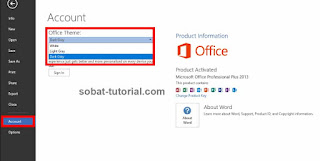

Post a Comment for "Cara Mengubah Tampilan Word Menjadi Hitam"